|
1
Apri l'immagine Fond
Livelli nuovo livello raster
Selezioni - carica selezione da
disco
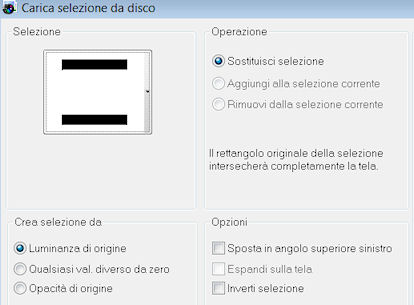
2
Apri il paesaggio
Modifica copia - modifica
incolla nella selezione
Metti la modalità di miscelatura
a Luminanza esistente
Selezioni - deseleziona
Effetti - effetti 3D sfalza
ombra colore # 825d4d
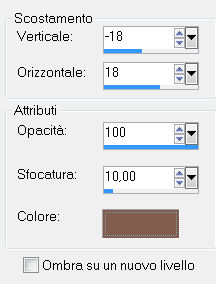
3
Apri decor
Modifica copia - modifica
incolla come nuovo livello
Metti la modalità di miscelatura
a Luminanza esistente
4
Livelli duplica
Regola aggiungi disturbo /
aggiungi disturbo
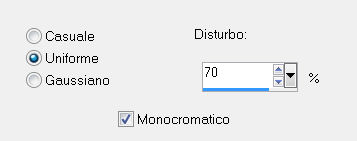
5
Posizionati sul livello
originale
Regola aggiungi disturbo /
aggiungi disturbo
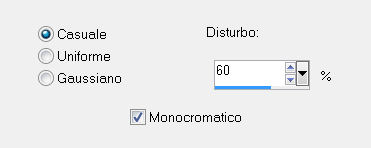
6
Apri il tube fille au fleurs
Modifica copia - modifica
incolla come nuovo livello
Posiziona la bimba a destra
7
Effetti - Plugin - Alien Skin
Eye Candy 5 - Impact -
perspective shadow
con il preset tenderesse
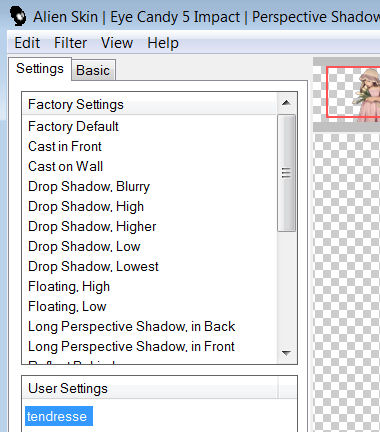
8
Apri il tube papillon
Modifica copia - modifica
incolla come nuovo livello
Posizionalo a sinistra del
paesaggio
Metti la modalità di miscelatura
a Luminanza esistente
9
Effetti - Plugin - Alien Skin
Eye Candy 5 - Impact -
perspective shadow
con il preset tenderesse
10
Apri il tube merydesign_fleurs86
Modifica copia - modifica
incolla come nuovo livello
Posiziona i fiori in basso a
sinistra
Metti la modalità di miscelatura
a Luminanza esistente
11
Effetti - Plugin - Alien Skin
Eye Candy 5 - Impact -
perspective shadow
con il preset tenderesse
12
Aggiungi la tua firma su un
nuovo livello
Questi sono i livelli
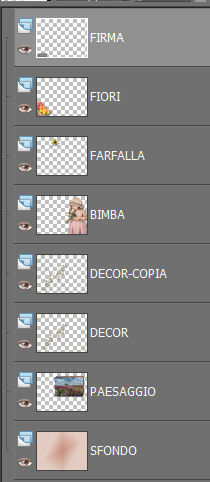
13
Chiudi il livello decor
Modifica copia speciale - copia
unione
14
Apri Animation Shop
Modifica incolla come nuova
animazione
15
Ritorna in psp
Apri il livello Decor e chiudi
la copia di decor
Modifica copia speciale - copia
unione
16
Vai in Animation
Modifica incolla dopo il
fotogramma corrente
17
Salva in formato GIF

Le mie traduzioni sono
registrate su:
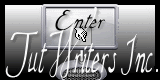
Copyright © 2009-2012 Webmaster
Graficamia |